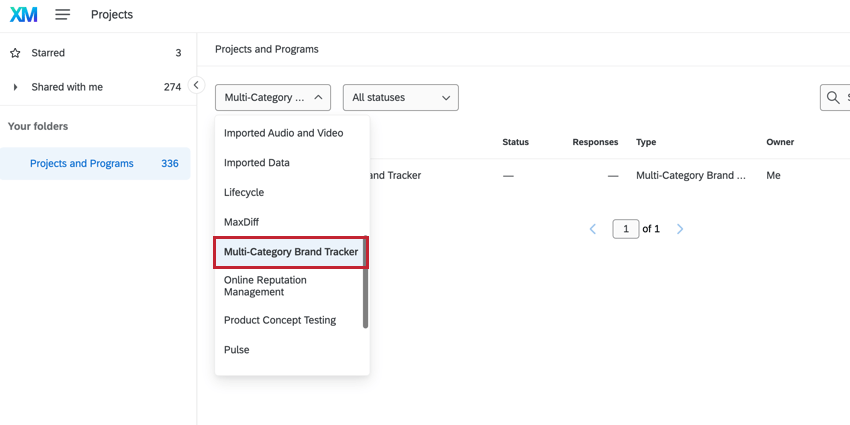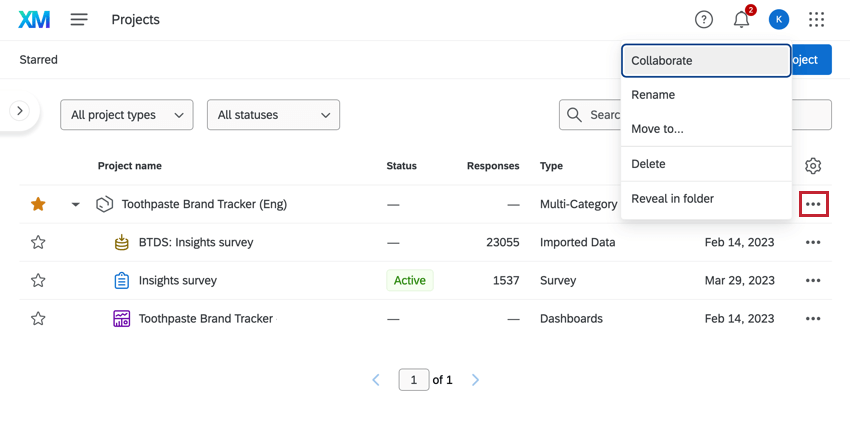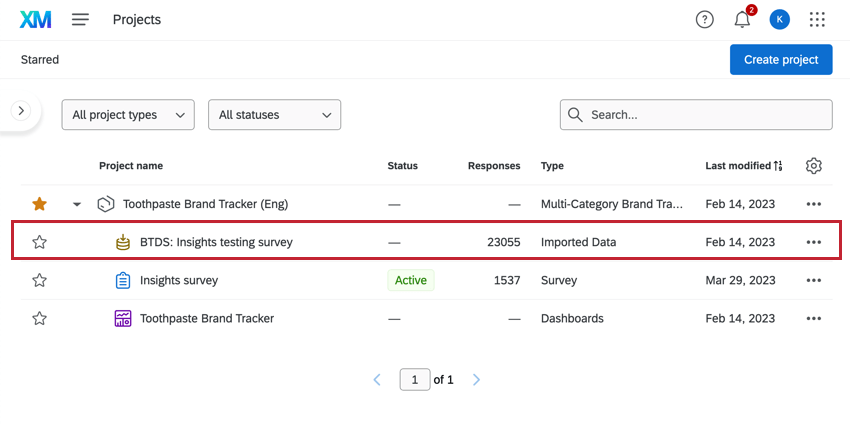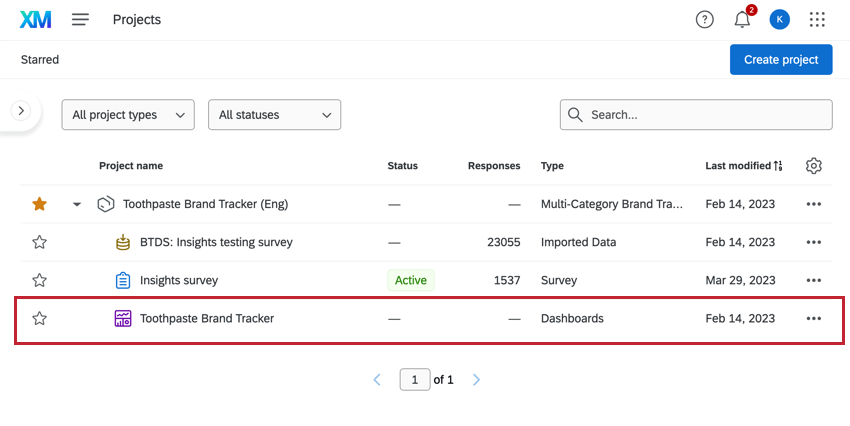BXプログラム
BXプログラムについて
ブランド・ヘルス・トラッカーなどのBXプログラムでは、主要な競合他社と比較して、ブランドの健全性を包括的かつ継続的にアセスメントすることができます。これらのプログラムは、クアルトリクスのサービスチームが被評価者の専門知識に基づいて作成しますので、お客様ご自身で作成・編集する必要はありません。
クアルトリクスBXプログラムは、以下の3つの主要コンポーネントで構成されています:
- ブランドアンケート調査:被評価者により作成された質問による事前アンケート調査。ここで回答者の回答が収集される。
- ブランドトラッカー データソース (BTDS):分析を容易にするために、回答者の回答を変換したもの。
- ブランドダッシュボード:BTDSをデータソースとし、新しいデータが収集されるたびに更新される回答者データをレポートに図表化。
BXプログラムのマネージャー
ブランド・プログラムを見つけるには、プロジェクト・ページに移動し、マルチカテゴリー・ブランド・トラッカー・プロジェクト・タイプでフィルターをかけてください。
ブランドのプログラムをコピーすることはできない。ただし、以下のことは可能だ:
- 共有者:組織から誰かを招き、あなたとこのプログラムを共有する。これにはアンケート調査とダッシュボードプロジェクトの両方が含まれる。共有できるのは、同じ組織内のクアルトリクスユーザーだけです。
- 編集/削除ができます:この権限を持つユーザーは、アンケートやダッシュボードの編集、プログラムの削除、データの閲覧、プログラムの協力体制への他のユーザーの招待などを行うことができます。
- このユーザーを削除する:このユーザーとこのプログラムの共有を停止します。
- 名前を変更する:プロジェクト名を変更します。
- 移動先プロジェクトページの別のフォルダにプログラムを移動します。
- 削除する:プロジェクトを削除します。ブランド・ヘルス・トラッカーは一度削除されると取り戻すことはできません!
ブランドアンケート調査
アンケートの質問を表示または編集する場合は、アンケートプロジェクトをクリックします。これはプロジェクトページか、プログラム内部から行うことができます。BX アンケートの編集の詳細については、BX プログラムのベストプラクティスを参照してください。
ブランドトラッカー データソース
BXプロジェクトでは、競合ブランドや市場だけでなく、あなたのブランドに関するデータも収集します。BX Programsでは、標準的なデータセットに加えて「スタック」データセット(BTDS)を生成する機能があり、データからのインサイトをより簡単に判断することができます。詳細については、ブランドトラッカーデータソースの使用と編集を参照してください。
ダッシュボード
ブランド・プログラムには、被評価者が開発したダッシュボードが含まれる。ダッシュボードを見たい場合、または新しいダッシュボードを作成したい場合は、ダッシュボードプロジェクトをクリックします。これはプロジェクトページか、プログラム内部から行うことができます。
ブランドトラッカーダッシュボードの構築と使用の詳細については、「BX ダッシュボードの概要」を参照してください。